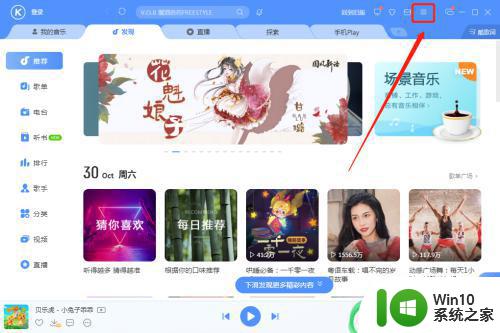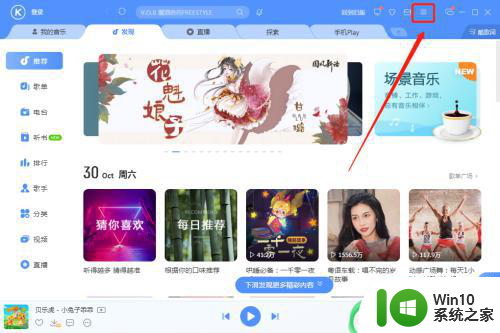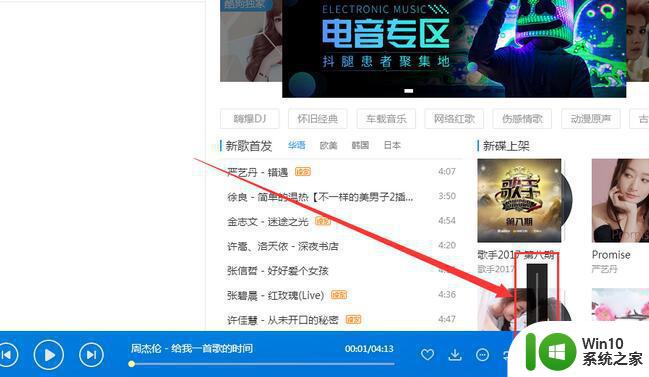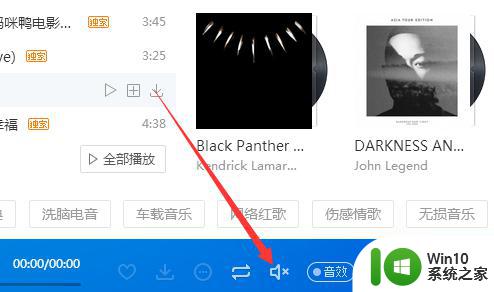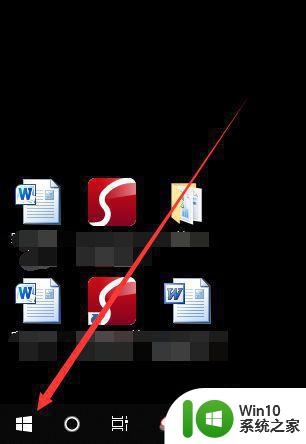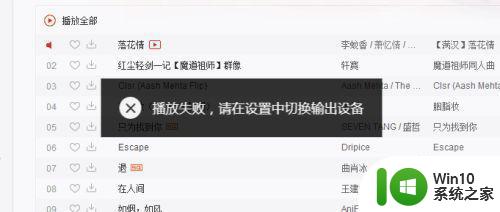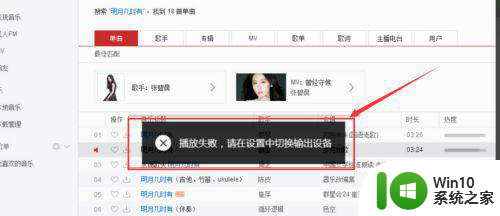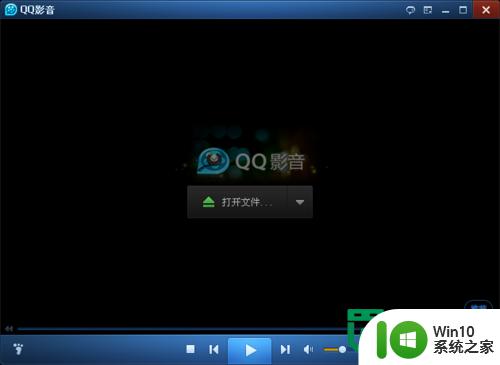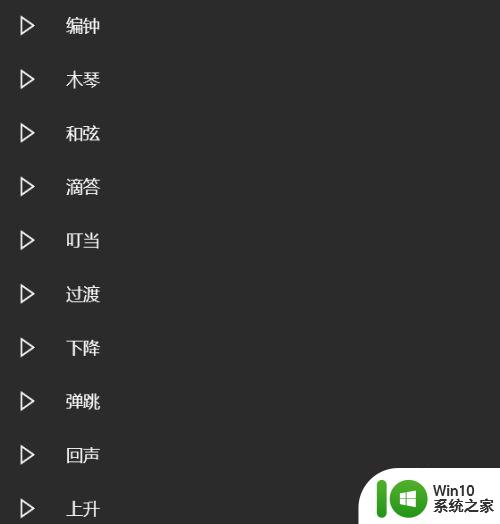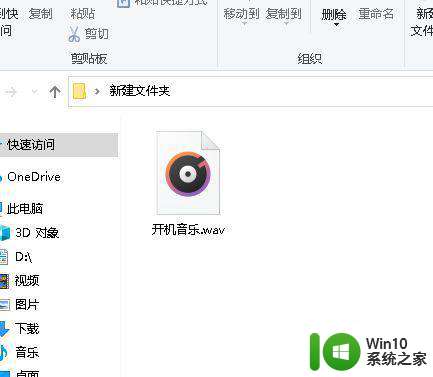win10酷狗音乐怎么设置一关就自动退出后台 Win10酷狗音乐后台退出设置方法
更新时间:2024-09-24 08:32:32作者:yang
Win10酷狗音乐是许多用户喜爱的音乐播放软件,但有些用户在使用过程中遇到了一关就自动退出后台的问题,这种情况让人感到困扰,因为无法持续享受音乐的播放。不过幸运的是我们可以通过一些简单的设置方法来解决这个问题。接下来我们将介绍Win10酷狗音乐后台退出设置方法,让您能够顺利畅听音乐。
具体方法:
1、不想听音乐的时候,我们点击右上角的关闭按钮!
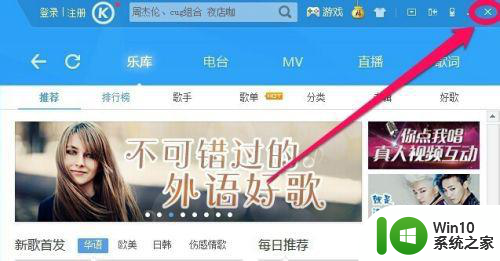
2、大家发现我们的酷狗播放器并没有关闭,而是最小化在了任务栏上!怎么设置关闭后退出酷狗呢?
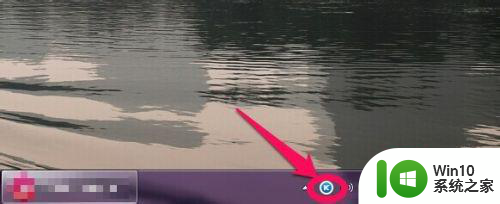
3、点击酷狗界面右上角的主菜单按钮!
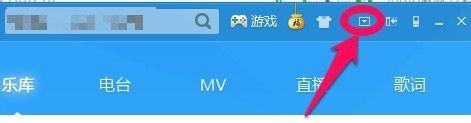
4、弹出的窗口中点击设置!
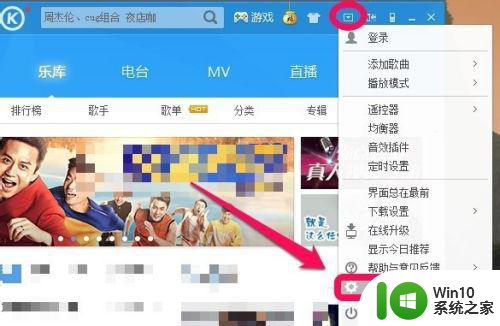
5、然后在常规设置中关闭主面板时退出程序前面打上对勾!
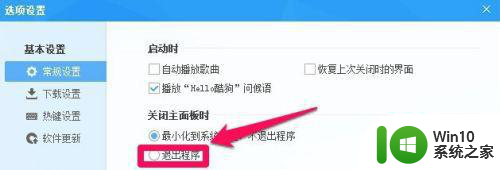
6、这样我们以后关闭时就可以自动退出酷狗了!
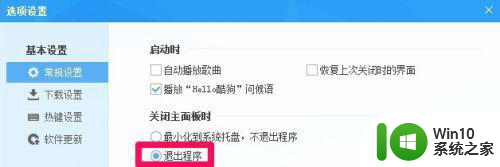
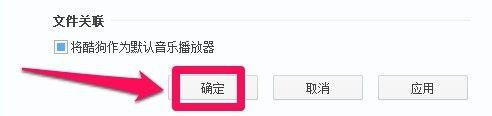
以上就是win10酷狗音乐怎么设置一关就自动退出后台的全部内容,有遇到这种情况的用户可以按照小编的方法来进行解决,希望能够帮助到大家。